本文操作环境:Windows7系统,Microsoft Office Excel2010版本,Dell G3电脑。
vlookup匹配两列数据的方法:
第一步,选择数据,如下图所示,需要匹配的是D列数据,职业选项。
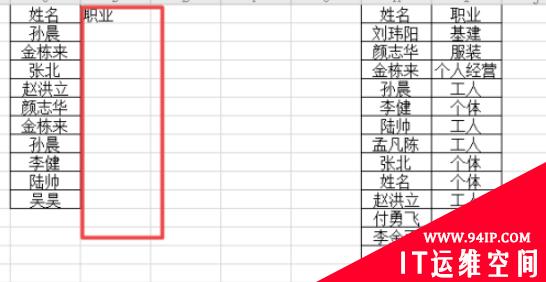
第二步,确定匹配数据列,分别是H列姓名和I列职业。要注意的是H列姓名要与目标匹配数列有相同的人名才可以匹配和筛选。
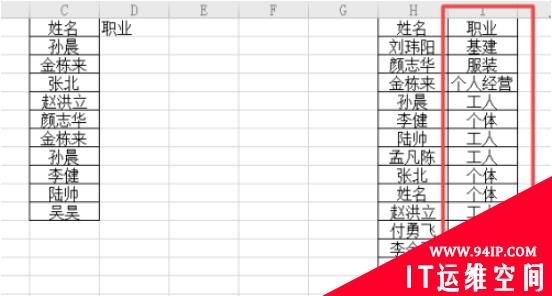
第三步,引用VLOOKUP函数,系统此时会自动提示查找值、数据表、列序数和匹配条件。
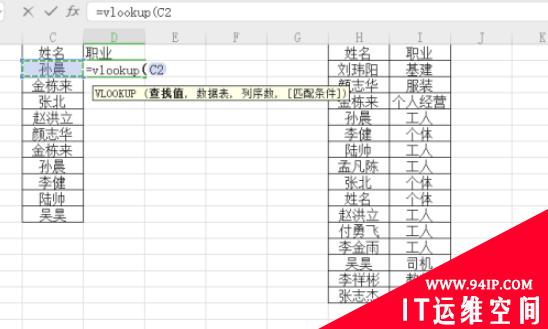
第四步,按照系统的提示输入,查找值、数据表、列序数和匹配条件,分别对应C2,H:I,2,0。
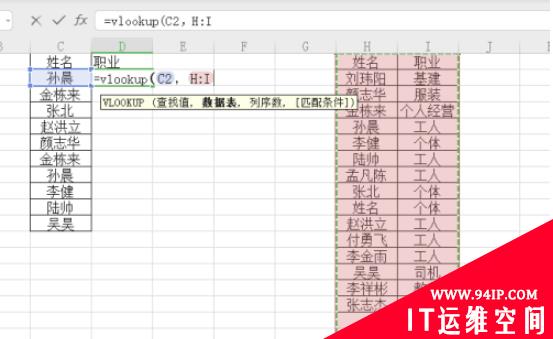
第五步,按照提示输入完成后,如下图所示。
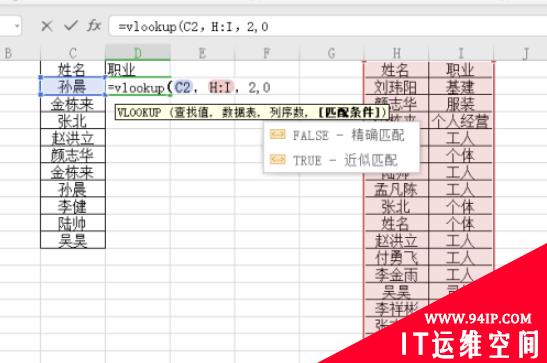
最后,回车,可以直接匹配好数据。然后直接下拉就可以得到下面的数据,如此就完成了VLOOKUP函数对2列数据进行快速匹配。
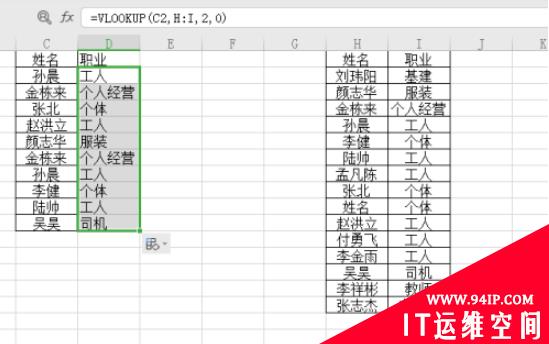
转载请注明:IT运维空间 » windows » vlookup如何匹配两列数据 vlookup函数匹配两列数据


















发表评论